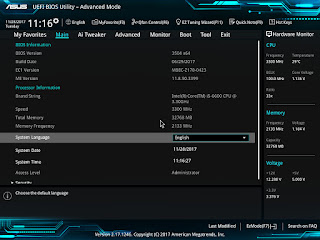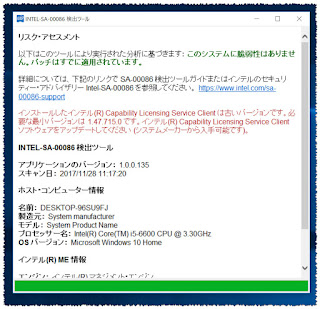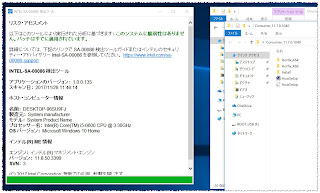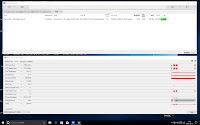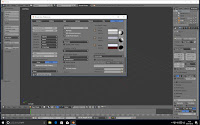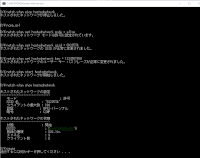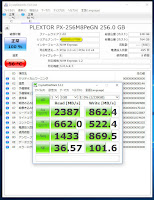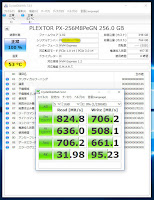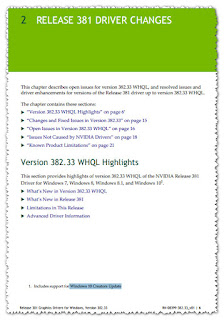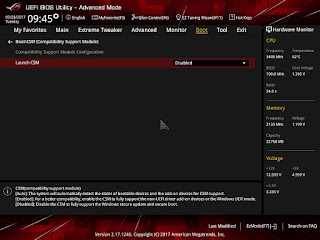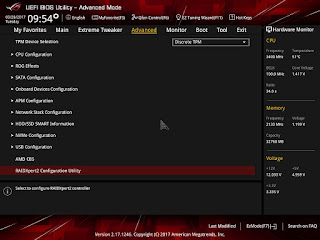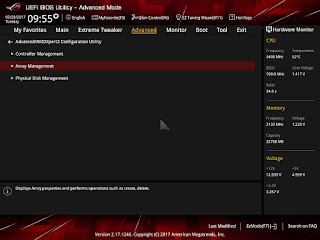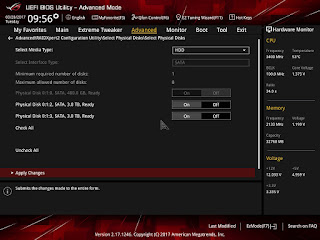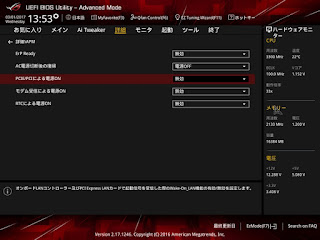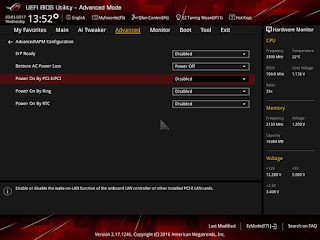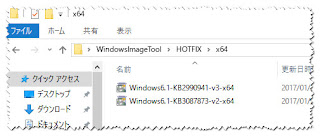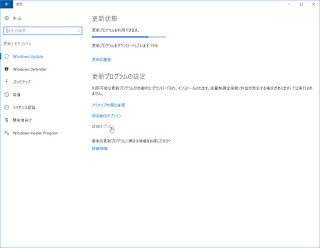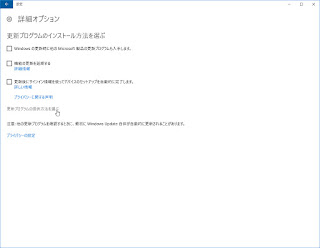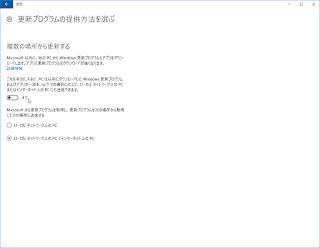インテルの「Management Engine」脆弱性 ファームウェアの更新
更新する前の
Management Engine バージョン 11.6.10.1196
Intel-SA-00086 Detection Tool の確認の結果
更新する後の
Management Engine バージョン 11.8.50.3399
Intel-SA-00086 Detection Tool の確認の結果
Capability Licensing Service Client は古いバージョンです。
と警告はできます。
Capability Licensing Service Client を更新後
Intel-SA-00086 Detection Tool
更新するManagement Engine バージョンの確認方法
x:>FWUpdLcl64.exe -FWVER xxx.bin
2017年11月28日火曜日
2017年10月16日月曜日
領域を埋めるためのファイル作成
ハードディスクの利用していない領域に大きめサイズのファイル
(ダミーファイル)を作成する。システムが勝手にファイルの
ダウンロードを防止する。Windows10の更新は5GBぐらいが
利用される。
管理者権限でコマンドプロンプトを開く、下記のコマンドを
入力し、ファイルを作成します。
10GB ファイルを作成
fsutil file createnew 10GB.txt 10737418240
or
fsutil file createnew 10GB.txt 10240000000
1GBファイルの作成
fsutil file createnew 1GB.txt 1073741824
or
fsutil file createnew 1GB.txt 1024000000
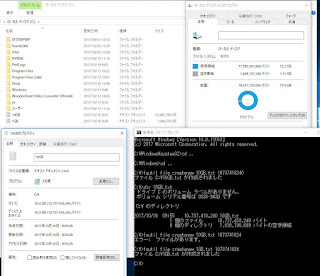
連続ファイルの作成
for /L %a in (1,1,100) do fsutil file createnew 1GB_%a.txt 1073741824
結果
(ダミーファイル)を作成する。システムが勝手にファイルの
ダウンロードを防止する。Windows10の更新は5GBぐらいが
利用される。
管理者権限でコマンドプロンプトを開く、下記のコマンドを
入力し、ファイルを作成します。
10GB ファイルを作成
fsutil file createnew 10GB.txt 10737418240
or
fsutil file createnew 10GB.txt 10240000000
1GBファイルの作成
fsutil file createnew 1GB.txt 1073741824
or
fsutil file createnew 1GB.txt 1024000000
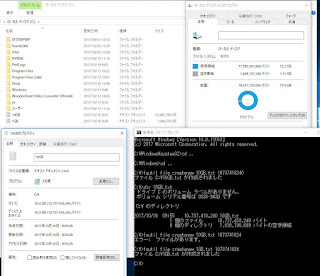
連続ファイルの作成
for /L %a in (1,1,100) do fsutil file createnew 1GB_%a.txt 1073741824
結果
2017年10月5日木曜日
netsh ipsec static 利用したフィルタ機能でWindowsの自動更新をブロック
netsh ipsec static 利用したフィルタ機能でWindowsの自動更新をブロックします。
netsh ipsec static>add policy name = WinUpdate
netsh ipsec static>add filterlist name = WinUpdate_url_filter
netsh ipsec static>add filter filterlist = WinUpdate_url_filter srcaddr = 134.170.51.190 dstaddr=me protocol=any
netsh ipsec static>add filter filterlist = WinUpdate_url_filter srcaddr = 13.107.4.50 dstaddr=me protocol=any
netsh ipsec static>add filter filterlist = WinUpdate_url_filter srcaddr = 111.221.29.254 dstaddr=me protocol=any
netsh ipsec static>add filteraction name=WinUpdate_block action= block
netsh ipsec static>add rule name = Winupdate_rule policy = WinUpdate filterlist = WinUpdate_url_filter filteraction = WinUpdate_block
netsh ipsec static>set policy name = WinUpdate assign = yes
netsh ipsec static>show all
ポリシー名 : WinUpdate
説明 : NONE
ストア : ローカル ストア <DESKTOP-E560>
最終変更日時 : 2017/10/05 1:52:48
GUID : {5FC2B984-2BC8-4C44-8249-808B1BE3ED61}
割り当て : YES
ポーリング間隔 : 180 分
MainMode LifeTime : 480 分 / 0 クイック モード セッション
マスター PFS : NO
メイン モード セキュリティ メソッド オーダー
暗号化 整合性 DH グループ
---------- --------- --------
3DES SHA1 中 (2)
3DES SHA1 2048
規則の数 : 2
規則の詳細
--------
規則 ID : 1、GUID = {B504D899-900C-4C5E-ADA5-168B800F15BC}
規則名 : Winupdate_rule
説明 : NONE
最終変更日時 : 2017/10/05 1:50:45
アクティブ化 : YES
接続の種類 : ALL
認証方法 (1)
KERBEROS
FilterList の詳細
-----------------
FilterList 名 : WinUpdate_url_filter
説明 : NONE
ストア : ローカル ストア <DESKTOP-E560>
最終変更日時 : 2017/10/05 1:47:49
GUID : {19BD5AE2-8F72-44D3-95FA-CB8585533B1A}
フィルターの数 : 3
フィルター
--------
説明 : NONE
ミラー化 : YES
発信元 IP アドレス : 134.170.51.190
発信元マスク : 255.255.255.255
発信元 DNS 名 : <A Specific IP Address>
宛先 IP アドレス : <My IP Address>
宛先 DNS 名 : <My IP Address>
プロトコル : ANY
発信元ポート : ANY
宛先ポート : ANY
説明 : NONE
ミラー化 : YES
発信元 IP アドレス : 13.107.4.50
発信元マスク : 255.255.255.255
発信元 DNS 名 : <A Specific IP Address>
宛先 IP アドレス : <My IP Address>
宛先 DNS 名 : <My IP Address>
プロトコル : ANY
発信元ポート : ANY
宛先ポート : ANY
説明 : NONE
ミラー化 : YES
発信元 IP アドレス : 111.221.29.254
発信元マスク : 255.255.255.255
発信元 DNS 名 : <A Specific IP Address>
宛先 IP アドレス : <My IP Address>
宛先 DNS 名 : <My IP Address>
プロトコル : ANY
発信元ポート : ANY
宛先ポート : ANY
FilterAction の詳細
-------------------
FilterAction 名 : WinUpdate_block
説明 : NONE
ストア : ローカル ストア <DESKTOP-E560>
操作 : BLOCK
AllowUnsecure(Fallback) : NO
受信パススルー : NO
最終変更日時 : 2017/10/05 1:49:00
GUID : {1CF83504-9313-4002-A0B4-D8326D8E789E}
規則 ID : 2、GUID = {9A44B23D-6FDE-4EC0-B516-DA444898CB11}
規則名 : NONE
説明 : NONE
最終変更日時 : 2017/10/05 1:38:20
アクティブ化 : NO
接続の種類 : ALL
認証方法 (1)
KERBEROS
既定の応答規則に FilterList はありません
FilterAction の詳細
-------------------
FilterAction 名 : NONE
説明 : NONE
ストア : ローカル ストア <DESKTOP-E560>
AllowUnsecure(Fallback) : NO
受信パススルー : NO
QMPFS : NO
最終変更日時 : 2017/10/05 1:38:20
GUID : {01759F14-6E03-4D6B-A01F-3B576D41C49F}
セキュリティ メソッド
AH ESP 秒 KB
-- --- ------- ------
[NONE] [SHA1 , 3DES] 0 0
[SHA1] [NONE , NONE] 0 0
ポリシーの番号 : 1
netsh ipsec static>
netsh ipsec static>add policy name = WinUpdate
netsh ipsec static>add filterlist name = WinUpdate_url_filter
netsh ipsec static>add filter filterlist = WinUpdate_url_filter srcaddr = 134.170.51.190 dstaddr=me protocol=any
netsh ipsec static>add filter filterlist = WinUpdate_url_filter srcaddr = 13.107.4.50 dstaddr=me protocol=any
netsh ipsec static>add filter filterlist = WinUpdate_url_filter srcaddr = 111.221.29.254 dstaddr=me protocol=any
netsh ipsec static>add filteraction name=WinUpdate_block action= block
netsh ipsec static>add rule name = Winupdate_rule policy = WinUpdate filterlist = WinUpdate_url_filter filteraction = WinUpdate_block
netsh ipsec static>set policy name = WinUpdate assign = yes
netsh ipsec static>show all
ポリシー名 : WinUpdate
説明 : NONE
ストア : ローカル ストア <DESKTOP-E560>
最終変更日時 : 2017/10/05 1:52:48
GUID : {5FC2B984-2BC8-4C44-8249-808B1BE3ED61}
割り当て : YES
ポーリング間隔 : 180 分
MainMode LifeTime : 480 分 / 0 クイック モード セッション
マスター PFS : NO
メイン モード セキュリティ メソッド オーダー
暗号化 整合性 DH グループ
---------- --------- --------
3DES SHA1 中 (2)
3DES SHA1 2048
規則の数 : 2
規則の詳細
--------
規則 ID : 1、GUID = {B504D899-900C-4C5E-ADA5-168B800F15BC}
規則名 : Winupdate_rule
説明 : NONE
最終変更日時 : 2017/10/05 1:50:45
アクティブ化 : YES
接続の種類 : ALL
認証方法 (1)
KERBEROS
FilterList の詳細
-----------------
FilterList 名 : WinUpdate_url_filter
説明 : NONE
ストア : ローカル ストア <DESKTOP-E560>
最終変更日時 : 2017/10/05 1:47:49
GUID : {19BD5AE2-8F72-44D3-95FA-CB8585533B1A}
フィルターの数 : 3
フィルター
--------
説明 : NONE
ミラー化 : YES
発信元 IP アドレス : 134.170.51.190
発信元マスク : 255.255.255.255
発信元 DNS 名 : <A Specific IP Address>
宛先 IP アドレス : <My IP Address>
宛先 DNS 名 : <My IP Address>
プロトコル : ANY
発信元ポート : ANY
宛先ポート : ANY
説明 : NONE
ミラー化 : YES
発信元 IP アドレス : 13.107.4.50
発信元マスク : 255.255.255.255
発信元 DNS 名 : <A Specific IP Address>
宛先 IP アドレス : <My IP Address>
宛先 DNS 名 : <My IP Address>
プロトコル : ANY
発信元ポート : ANY
宛先ポート : ANY
説明 : NONE
ミラー化 : YES
発信元 IP アドレス : 111.221.29.254
発信元マスク : 255.255.255.255
発信元 DNS 名 : <A Specific IP Address>
宛先 IP アドレス : <My IP Address>
宛先 DNS 名 : <My IP Address>
プロトコル : ANY
発信元ポート : ANY
宛先ポート : ANY
FilterAction の詳細
-------------------
FilterAction 名 : WinUpdate_block
説明 : NONE
ストア : ローカル ストア <DESKTOP-E560>
操作 : BLOCK
AllowUnsecure(Fallback) : NO
受信パススルー : NO
最終変更日時 : 2017/10/05 1:49:00
GUID : {1CF83504-9313-4002-A0B4-D8326D8E789E}
規則 ID : 2、GUID = {9A44B23D-6FDE-4EC0-B516-DA444898CB11}
規則名 : NONE
説明 : NONE
最終変更日時 : 2017/10/05 1:38:20
アクティブ化 : NO
接続の種類 : ALL
認証方法 (1)
KERBEROS
既定の応答規則に FilterList はありません
FilterAction の詳細
-------------------
FilterAction 名 : NONE
説明 : NONE
ストア : ローカル ストア <DESKTOP-E560>
AllowUnsecure(Fallback) : NO
受信パススルー : NO
QMPFS : NO
最終変更日時 : 2017/10/05 1:38:20
GUID : {01759F14-6E03-4D6B-A01F-3B576D41C49F}
セキュリティ メソッド
AH ESP 秒 KB
-- --- ------- ------
[NONE] [SHA1 , 3DES] 0 0
[SHA1] [NONE , NONE] 0 0
ポリシーの番号 : 1
netsh ipsec static>
2017年10月1日日曜日
Windows10 自動更新サウンロードされないように ルータにIPフィルタを掛けます
Windows10 自動更新サウンロードされないように ルータにIPフィルタを掛けます。
Background Intelligent Transfer Service サービスを止めると更新のダウンロードが停止されますが、しばらくすると自動的にサービスが再起動されます。
その為、下記のIPアドレスとルータにIPフィルタを掛けます。
13.107.4.50 Redmond, Washington, United States
111.119.22.181 Japan
111.221.29.254 Hong Kong, Central and Western District, Hong Kong SAR China
更新をすると
更新プログラムのインストール中に問題が発生しましたが、後で自動的に再試行されます。この問題が引き続き発生し、Web 検索やサポートへの問い合わせを通じて情報を集める必要がある場合は、次のエラー コードが役立つ可能性があります: (0x80080008)
Background Intelligent Transfer Service サービスを止めると更新のダウンロードが停止されますが、しばらくすると自動的にサービスが再起動されます。
その為、下記のIPアドレスとルータにIPフィルタを掛けます。
13.107.4.50 Redmond, Washington, United States
111.119.22.181 Japan
111.221.29.254 Hong Kong, Central and Western District, Hong Kong SAR China
更新をすると
更新プログラムのインストール中に問題が発生しましたが、後で自動的に再試行されます。この問題が引き続き発生し、Web 検索やサポートへの問い合わせを通じて情報を集める必要がある場合は、次のエラー コードが役立つ可能性があります: (0x80080008)
2017年9月12日火曜日
無線ランWIFI 接続済みのプロファイルのセキュリティの設定を確認
無線ランWIFI 接続済みすべてのプロファイルを確認する。
C:\Users>netsh wlan show pro
インターフェイス Wi-Fi のプロファイル:
グループ ポリシー プロファイル (読み取り専用)
---------------------------------------------
<なし>
ユーザー プロファイル
---------------------
すべてのユーザー プロファイル : dlink
すべてのユーザー プロファイル : FreeWiFi-NARITA
すべてのユーザー プロファイル : Golden China Hotel
すべてのユーザー プロファイル : Prime Hotel
すべてのユーザー プロファイル : RENAISSANCE
すべてのユーザー プロファイル : ben6
無線ランWIFI 接続済みのプロファイルのセキュリティの設定を確認
C:\Users>netsh wlan show pro "Golden China Hotel" key=clear
インターフェイス Wi-Fi のプロファイル Golden China Hotel:
=======================================
適用先: すべてのユーザー プロファイル
プロファイル情報
-------------------
バージョン : 1
種類 : ワイヤレス LAN
名前 : Golden China Hotel
コントロール オプション :
接続モード : 自動接続
ネットワーク ブロードキャスト : このネットワークがブロードキャスト配信している場合に限り接続
AutoSwitch : 他のネットワークに切り替えません
MAC ランダム化 : 無効
接続の設定
---------------------
SSID の数 : 1
SSID 名 : "Golden China Hotel"
ネットワークの種類 : インフラストラクチャ
無線の種類 : [ 任意の無線の種類 ]
ベンダー拡張 : 存在しません
セキュリティの設定
-----------------
認証 : WPA2-パーソナル
暗号 : CCMP
セキュリティ キー : あり
主要なコンテンツ : 0225215151
コスト設定
-------------
コスト : 制限なし
混雑 : いいえ
データ制限間近 : いいえ
データ制限超過 : いいえ
ローミング : いいえ
コスト ソース : 既定
C:\Users>netsh wlan show pro
インターフェイス Wi-Fi のプロファイル:
グループ ポリシー プロファイル (読み取り専用)
---------------------------------------------
<なし>
ユーザー プロファイル
---------------------
すべてのユーザー プロファイル : dlink
すべてのユーザー プロファイル : FreeWiFi-NARITA
すべてのユーザー プロファイル : Golden China Hotel
すべてのユーザー プロファイル : Prime Hotel
すべてのユーザー プロファイル : RENAISSANCE
すべてのユーザー プロファイル : ben6
無線ランWIFI 接続済みのプロファイルのセキュリティの設定を確認
C:\Users>netsh wlan show pro "Golden China Hotel" key=clear
インターフェイス Wi-Fi のプロファイル Golden China Hotel:
=======================================
適用先: すべてのユーザー プロファイル
プロファイル情報
-------------------
バージョン : 1
種類 : ワイヤレス LAN
名前 : Golden China Hotel
コントロール オプション :
接続モード : 自動接続
ネットワーク ブロードキャスト : このネットワークがブロードキャスト配信している場合に限り接続
AutoSwitch : 他のネットワークに切り替えません
MAC ランダム化 : 無効
接続の設定
---------------------
SSID の数 : 1
SSID 名 : "Golden China Hotel"
ネットワークの種類 : インフラストラクチャ
無線の種類 : [ 任意の無線の種類 ]
ベンダー拡張 : 存在しません
セキュリティの設定
-----------------
認証 : WPA2-パーソナル
暗号 : CCMP
セキュリティ キー : あり
主要なコンテンツ : 0225215151
コスト設定
-------------
コスト : 制限なし
混雑 : いいえ
データ制限間近 : いいえ
データ制限超過 : いいえ
ローミング : いいえ
コスト ソース : 既定
ラベル:
システムツール
2017年9月10日日曜日
Windows SoftAP 設定コマンド
Windows SoftAP 設定コマンド
netsh wlan stop hostednetwork
ncpa.cpl
netsh wlan set hostednetwork mode=allow
netsh wlan set hostednetwork ssid=0X205TA
netsh wlan set hostednetwork key=1234567890 keyUsage=temporary
netsh wlan start hostednetwork
netsh wlan show hostednetwork
pause
下記のメッセージで開始できない場合は”ソフト AP”サポートなしの原因
と思います。
C:\>netsh wlan start hostednetwork
ホストされたネットワークを開始できませんでした。
グループまたはリソースは要求した操作の実行に適切な状態ではありません。
C:\>netsh wlan show wirelesscapabilities
ワイヤレス システム機能
-----------------------
802.11 無線に接続しているアンテナの数 (値がありません)
デバイスが同時に操作できるチャネルの最大数 (値がありません)
共存のサポート : 不明
ワイヤレス デバイス機能
-----------------------
インターフェイス名: Wi-Fi
WDI バージョン (Windows) : 0.1.0.10
WDI バージョン (IHV) : 0.1.0.1
ファームウェア バージョン : 14.9D
ステーション : サポートあり
ソフト AP : サポートなし
ネットワーク監視モード : サポートなし
netsh wlan stop hostednetwork
ncpa.cpl
netsh wlan set hostednetwork mode=allow
netsh wlan set hostednetwork ssid=0X205TA
netsh wlan set hostednetwork key=1234567890 keyUsage=temporary
netsh wlan start hostednetwork
netsh wlan show hostednetwork
pause
下記のメッセージで開始できない場合は”ソフト AP”サポートなしの原因
と思います。
C:\>netsh wlan start hostednetwork
ホストされたネットワークを開始できませんでした。
グループまたはリソースは要求した操作の実行に適切な状態ではありません。
C:\>netsh wlan show wirelesscapabilities
ワイヤレス システム機能
-----------------------
802.11 無線に接続しているアンテナの数 (値がありません)
デバイスが同時に操作できるチャネルの最大数 (値がありません)
共存のサポート : 不明
ワイヤレス デバイス機能
-----------------------
インターフェイス名: Wi-Fi
WDI バージョン (Windows) : 0.1.0.10
WDI バージョン (IHV) : 0.1.0.1
ファームウェア バージョン : 14.9D
ステーション : サポートあり
ソフト AP : サポートなし
ネットワーク監視モード : サポートなし
ラベル:
システムツール
2017年8月16日水曜日
2017年8月4日金曜日
ネットワーク上、MACアドレス探し
ネットワーク上、同じ サブネット マスクのすべてのMACアドレス探し
下記のソフトを利用します。
またはすべてのデバイスをPingして、ARP -a で確認します。
下記のコマンドは 192.168.1.0 ~ 192.168.1.255まで連続で
PINGコマンドを実行します。
for /l %i in (0,1,255) do ping -w 1 -n 1 192.168.1.%i
arp -a
下記のソフトを利用します。
またはすべてのデバイスをPingして、ARP -a で確認します。
下記のコマンドは 192.168.1.0 ~ 192.168.1.255まで連続で
PINGコマンドを実行します。
for /l %i in (0,1,255) do ping -w 1 -n 1 192.168.1.%i
arp -a
2017年7月21日金曜日
Core_X CPU
Core_X CPU
Core i9-7900X Skylake-X 10 20 3.3GHz 4.3GHz 13.75MB L3 44 140W DDR4-2666
Core i7-7820X Skylake-X 8 16 3.6GHz 4.3GHz 11MB L3 28 140W DDR4-2666
Core i7-7800X Skylake-X 6 12 3.5GHz 4.0GHz 8.25MB L3 28 140W DDR4-2400
Core i7-7740X KabyLake-X 4 8 4.3GHz 4.5GHz 8MB 16 112W DDR4-2666
Core i5-7640X KabyLake-X 4 4 4.0GHz 4.2GHz 8MB 16 112W DDR4-2666
Core i9-7900X Skylake-X 10 20 3.3GHz 4.3GHz 13.75MB L3 44 140W DDR4-2666
Core i7-7820X Skylake-X 8 16 3.6GHz 4.3GHz 11MB L3 28 140W DDR4-2666
Core i7-7800X Skylake-X 6 12 3.5GHz 4.0GHz 8.25MB L3 28 140W DDR4-2400
Core i7-7740X KabyLake-X 4 8 4.3GHz 4.5GHz 8MB 16 112W DDR4-2666
Core i5-7640X KabyLake-X 4 4 4.0GHz 4.2GHz 8MB 16 112W DDR4-2666
2017年6月8日木曜日
このNVIDIAグラフィックスドライバーには、このバージョンのWindowsとの交換性がありません
このNVIDIAグラフィックスドライバーには、このバージョンのWindowsとの交換性がありません。
Windows10 Nvidia ドライバインストールする際には下記のメッセージが表示する場合、 Windows 10 Creators Update を行ってから再度インストールしてください。Nvidia のドライバ Release Notes にも記載してあります。
Game Ready Driver Release Notes (v382.33)
Windows10 Nvidia ドライバインストールする際には下記のメッセージが表示する場合、 Windows 10 Creators Update を行ってから再度インストールしてください。Nvidia のドライバ Release Notes にも記載してあります。
Game Ready Driver Release Notes (v382.33)
2017年3月29日水曜日
X370/B350(Ryzen)AMD 製品、RAIDXpert2 Configuration Utility 開く方法
X370/B350(Ryzen)AMD 製品、RAIDXpert2 Configuration Utility 開く方法
AMD-RAID Controller BIOS 上で作成したRAIDボリュームは2TBまで
しか対応出来ません。 2TB以上のボリューム作成はUEFI BIOS上、
RAIDXpert2 Configuration Utility でボリュームの作成が必要です。
ROG CROSSHAIR VI HERO BIOS 0902 の例として、デフォルトBIOS
のから次の項目を有効にして、BIOS保存して再起動します。
1. BIOS > Advanced Mode > Advanced >
SATA Configuration > SATA Mode > [RAID]
2. BIOS > Advanced Mode > Boot>
CSM(Compltibility Support Module) > Launch CSM > [Disabled]
3. 設定を保存して、パソコンを再起動して、再びBIOS設定画面を開く。
4. BIOS > Advanced Mode > Advanced >
RAIDXpert2 Configuration Utility 項目が追加されることが確認
出来ます。
5. ここからRAIDボリュームの作成が出来ます、 2TB以上対応します。
6. 作成完了後のボリューム情報
因みにRAIDを組まないものでもボリュームの作成が必要です、
作成しないと、インストールの際にインストール先として選べません。
ここで Array 2,Volume,479.5GB,Noraml はSSD一台のみです。
7. インストール中、ドライバの追加、RAID_bottomを追加してから
RAID_driverを追加します。
・CROSSHARI VI HERO に付属のサポートDVD「Rev.723.01(M3447)」のRAIDドライバーは次の場所に収録されています。
MB Support CD > Drivers > Chipset > Chipset > Packages > Drivers > SBDrv > RAID_BR > RAID_bottom
MB Support CD > Drivers > Chipset > Chipset > Packages > Drivers > SBDrv > RAID_BR > RAID_driver
AMD-RAID Controller BIOS 上で作成したRAIDボリュームは2TBまで
しか対応出来ません。 2TB以上のボリューム作成はUEFI BIOS上、
RAIDXpert2 Configuration Utility でボリュームの作成が必要です。
ROG CROSSHAIR VI HERO BIOS 0902 の例として、デフォルトBIOS
のから次の項目を有効にして、BIOS保存して再起動します。
1. BIOS > Advanced Mode > Advanced >
SATA Configuration > SATA Mode > [RAID]
2. BIOS > Advanced Mode > Boot>
CSM(Compltibility Support Module) > Launch CSM > [Disabled]
3. 設定を保存して、パソコンを再起動して、再びBIOS設定画面を開く。
4. BIOS > Advanced Mode > Advanced >
RAIDXpert2 Configuration Utility 項目が追加されることが確認
出来ます。
5. ここからRAIDボリュームの作成が出来ます、 2TB以上対応します。
6. 作成完了後のボリューム情報
因みにRAIDを組まないものでもボリュームの作成が必要です、
作成しないと、インストールの際にインストール先として選べません。
ここで Array 2,Volume,479.5GB,Noraml はSSD一台のみです。
7. インストール中、ドライバの追加、RAID_bottomを追加してから
RAID_driverを追加します。
・CROSSHARI VI HERO に付属のサポートDVD「Rev.723.01(M3447)」のRAIDドライバーは次の場所に収録されています。
MB Support CD > Drivers > Chipset > Chipset > Packages > Drivers > SBDrv > RAID_BR > RAID_bottom
MB Support CD > Drivers > Chipset > Chipset > Packages > Drivers > SBDrv > RAID_BR > RAID_driver
2017年3月17日金曜日
ROG CROSSHAIR VI HERO
ASUS製マザーボード「ROG CROSSHAIR VI HERO」ユーザー様に重要なお知らせ
https://twitter.com/ASUSROGJP/status/842299593752694784
https://twitter.com/ASUSROGJP/status/842299593752694784
2017年3月9日木曜日
INT3510 不明なドライバ
ハードウェアIDを確認すると、下記のドライバが
あります。
ACPI\VEN_INT&DEV_3510
ACPI\INT3510
*INT3510
Intel® Turbo Boost Max Technology 3.0 ドライバの
インストールが必要となります。 i7-59xx はいりません。
Intel® Core™ i7-69xx/68xx processor family for socket LGA 2011-v3 (single
socket only
https://downloadcenter.intel.com/download/25994/Intel-Turbo-Boost-Max-Technology-3-0
あります。
ACPI\VEN_INT&DEV_3510
ACPI\INT3510
*INT3510
Intel® Turbo Boost Max Technology 3.0 ドライバの
インストールが必要となります。 i7-59xx はいりません。
Intel® Core™ i7-69xx/68xx processor family for socket LGA 2011-v3 (single
socket only
https://downloadcenter.intel.com/download/25994/Intel-Turbo-Boost-Max-Technology-3-0
2017年3月1日水曜日
Wake-on-LAN BIOSの設定項目
Wake-on-LAN BIOSの設定項目
一般てきはBIOSの電源管理の項目の下にあります。
忘れそう所だった。
ASUS の例
Advanced → APM Configuration → Power On By PCI-E/PCI
一般てきはBIOSの電源管理の項目の下にあります。
忘れそう所だった。
ASUS の例
Advanced → APM Configuration → Power On By PCI-E/PCI
2017年1月25日水曜日
NVMe Windows 7用ドライバ
NVMe ドライバを追加して、Windows7 をインストールUSB
メディアを作成できるようです。
GIGABYTE Windows USB Installation Tool ツールを利用して、
NVMe用Windows ドライバの追加ができます。
Windows6.1-KB2990941-v3-x64
https://support.microsoft.com/en-us/kb/2990941
Windows6.1-KB3087873-v2-x64
https://support.microsoft.com/en-us/kb/3087873
Windows7をインストールしてみましたが、一応成功しました。
性能はわからない
メディアを作成できるようです。
GIGABYTE Windows USB Installation Tool ツールを利用して、
NVMe用Windows ドライバの追加ができます。
Windows6.1-KB2990941-v3-x64
https://support.microsoft.com/en-us/kb/2990941
Windows6.1-KB3087873-v2-x64
https://support.microsoft.com/en-us/kb/3087873
Windows7をインストールしてみましたが、一応成功しました。
性能はわからない
2017年1月19日木曜日
Windows10 自動更新を無効にする
Windows10 自動更新を無効にする方法。
Windows10のリビジョンによって、操作画面が少々変わりますが
1. Windowsの設定を開く 「更新とセキュリティ」を開きます。
2. 開いた画面で「詳細オプション」を開きます。
3. 更に開いた画面で 「更新プログラムの提供方法を選ぶ」を開く
4. 「更新プログラムの提供方法を選ぶ」画面で 無効の設定をします。
Windows10のリビジョンによって、操作画面が少々変わりますが
1. Windowsの設定を開く 「更新とセキュリティ」を開きます。
2. 開いた画面で「詳細オプション」を開きます。
3. 更に開いた画面で 「更新プログラムの提供方法を選ぶ」を開く
4. 「更新プログラムの提供方法を選ぶ」画面で 無効の設定をします。
登録:
投稿 (Atom)